iPhone-gebruikershandleiding
- Welkom
- Nieuw in iOS 14
-
- Uit de sluimerstand halen en ontgrendelen
- Het volume aanpassen
- Geluiden en trillingen wijzigen
- Toegang tot voorzieningen vanuit het toegangsscherm
- Apps openen
- Een foto of video van het scherm maken
- De schermstand wijzigen of vergrendelen
- De achtergrond wijzigen
- Een Live Photo als achtergrond instellen
- Delen van het scherm beter bereikbaar maken
- Zoeken met de iPhone
- Onderdelen versturen met AirDrop
- Snelle taken uitvoeren
- Het bedieningspaneel gebruiken en aanpassen
- Widgets toevoegen
- De batterij opladen en controleren
- De betekenis van de statussymbolen
- Reizen met de iPhone
-
- Rekenmachine
- Kompas
-
- Gezondheids- en fitnessgegevens verzamelen
- Een gezondheidsprofiel bijhouden
- Gezondheids- en fitnessgegevens bekijken
- Je menstruatiecyclus bijhouden
- Blootstelling aan geluidsniveaus van je koptelefoon en de omgeving bijhouden
-
- Introductie tot slaapschema's
- Je eerste slaapschema instellen
- Wekkers uitschakelen en slaapschema's verwijderen
- Slaapschema's toevoegen of wijzigen
- De iPhone in slaapmodus gebruiken
- De slaapmodus snel in- en uitschakelen op de iPhone
- Je slaapdoel en andere slaapopties wijzigen
- Je slaapgeschiedenis bekijken
- Gezondheids- en fitnessgegevens delen
- Medische dossiers downloaden
- Je medische ID aanmaken en delen
- Gezondheidsfuncties beheren met de gezondheidschecklist
- Donorregistratie
- Een reservekopie van je gezondheidsgegevens maken
-
- Introductie tot Woning
- Accessoires configureren
- Accessoires bedienen
- Meer woningen toevoegen
- HomePod configureren
- Camera's configureren
- Gezichtsherkenning
- Een router configureren
- Scènes aanmaken en gebruiken
- Accessoires in je woning bedienen met Siri
- Je woning op afstand bedienen
- Een automatisering aanmaken
- De bediening met anderen delen
-
- Kaarten weergeven
-
- Plaatsen zoeken
- Interessante plaatsen en voorzieningen in de buurt zoeken
- Informatie over plaatsen ophalen
- Plaatsen markeren
- Plaatsen delen
- Favoriete plaatsen bewaren
- Nieuwe plaatsen verkennen met gidsen
- Plaatsen ordenen in 'Mijn gidsen'
- Verkeers- en weersinformatie tonen
- Belangrijke locaties verwijderen
-
- Routebeschrijvingen opvragen met Siri, Kaarten en widgets
- Je voorkeursvervoerstype opgeven
- Een autoroutebeschrijving opvragen
- Verkeershinder melden
- Je geparkeerde auto terugvinden
- Een fietsroute opvragen
- Plaatsen zoeken waar je kunt stoppen
- Een looproute opvragen
- Een ov-route opvragen
- Een overzicht van de route of de routebeschrijving als lijst bekijken
- Audio-instellingen voor een stapsgewijze routebeschrijving wijzigen
- Andere routeopties selecteren
- Een routebeschrijving opvragen tussen andere locaties dan je huidige locatie
- Onlangs bekeken routebeschrijvingen verwijderen
- Met Kaarten op de Mac routebeschrijvingen opvragen
- Kaarten verbeteren
- Vervoer boeken
-
- Berichten configureren
- Berichten versturen en ontvangen
- Een bericht sturen naar een groep of bedrijf
- Foto's, video's en audio versturen
- Berichten animeren
- iMessage-apps gebruiken
- Memoji gebruiken
- Een Digital Touch-effect versturen
- Geld versturen en ontvangen met Apple Pay
- Meldingen wijzigen
- Berichten blokkeren, filteren en melden
- Berichten verwijderen
-
- Muziek toevoegen
- Albums, afspeellijsten en meer bekijken
- Muziek afspelen
- Je muziek in de wachtrij zetten
- Naar een radio-uitzending luisteren
-
- Een abonnement nemen op Apple Music
- Naar lossless-muziek luisteren
- Naar Dolby Atmos-muziek luisteren
- Nieuwe muziek ontdekken
- Muziek toevoegen en offline beluisteren
- Persoonlijke aanbevelingen ontvangen
- Radio luisteren
- Naar muziek zoeken
- Afspeellijsten aanmaken
- Zien waar je vrienden naar luisteren
- Met Siri muziek afspelen
- Geluid anders laten klinken
-
- Foto's en video's bekijken
- Foto's en video's verwijderen en verbergen
- Foto's en video's bewerken
- Live Photos bewerken
- Portretfoto's bewerken
- Foto's in albums ordenen
- Zoeken in Foto's
- Foto's en video's delen
- Terugblikken weergeven
- Personen zoeken in Foto's
- Foto's bekijken per locatie
- iCloud-foto's gebruiken
- Foto's delen met Gedeelde albums in iCloud
- Mijn fotostream gebruiken
- Foto's en video's importeren
- Foto's afdrukken
- Opdrachten
- Aandelen
- Tips
- Vertaal
-
- Gebruik Wallet om kaarten en pasjes bij elkaar te houden
- Apple Pay configureren
- Contactloos betalen
- Apple Pay gebruiken in apps, appclips en Safari
- Apple Cash gebruiken
- Apple Card gebruiken
- Kaarten en transacties beheren
- Betalen voor openbaar vervoer
- Autosleutels gebruiken
- Studentenkaarten gebruiken
- Kaarten toevoegen en beheren
- Kaarten gebruiken
- Weer
-
- 'Delen met gezin' configureren
- Aankopen van gezinsleden downloaden
- Stoppen met het delen van aankopen
- 'Vraag om te kopen' inschakelen
- Apple Cash-gezin configureren
- Apple Card delen
- Abonnementen en iCloud-opslag delen
- Foto's, een agenda en andere gegevens met gezinsleden delen
- Zoekgeraakt apparaat van een gezinslid terugvinden
- Schermtijd configureren via 'Delen met gezin'
-
- Oplaadkabel
- Lichtnetadapters
- MagSafe-opladers en -batterijpakketten
- MagSafe-cases en -sleeves
- Qi-gecertificeerde draadloze opladers
-
- AirPods configureren
- AirPods opladen
- Audioweergave starten en stoppen
- Het volume op je AirPods wijzigen
- Via AirPods bellen en gebeld worden
- Je AirPods laten schakelen tussen apparaten
- Siri gebruiken in combinatie met AirPods
- Berichten beluisteren en beantwoorden
- Audio delen met AirPods en een Beats-koptelefoon
- De ruisbeheersingsmodus wijzigen
- Ruimtelijke audio regelen
- AirPods opnieuw opstarten
- De naam van je AirPods en andere instellingen wijzigen
- Andere Bluetooth-koptelefoons gebruiken
- EarPods gebruiken
- Het geluidsniveau van je koptelefoon controleren
- Apple Watch
- HomePod en andere draadloze luidsprekers
- Externe opslagapparaten
- Magic Keyboard
- Printers
-
- Je internetverbinding delen
- Telefoneren toestaan op je iPad, iPod touch en Mac
- Taken verplaatsen tussen je iPhone en Mac
- Knippen, kopiëren en plakken tussen je iPhone en andere apparaten
- De iPhone via een kabel aansluiten op je computer
- De iPhone met je computer synchroniseren
- Bestanden uitwisselen tussen de iPhone en je computer
-
- Introductie tot CarPlay
- Verbinding maken met CarPlay
- Siri gebruiken
- De ingebouwde regelaars in je voertuig gebruiken
- Een stapsgewijze routebeschrijving opvragen
- Verkeershinder melden
- De kaartweergave wijzigen
- Bellen
- Muziek afspelen
- Je agenda bekijken
- Sms-berichten versturen en ontvangen
- Podcasts afspelen
- Audioboeken afspelen
- Naar nieuwsartikelen luisteren
- Je woning bedienen
- Andere apps met CarPlay gebruiken
- De volgorde van symbolen in het CarPlay-beginscherm wijzigen
- Instellingen in CarPlay wijzigen
-
- Aan de slag met toegankelijkheidsvoorzieningen
-
-
- VoiceOver inschakelen en ermee oefenen
- Instellingen voor VoiceOver wijzigen
- VoiceOver-gebaren
- De iPhone bedienen met VoiceOver-gebaren
- VoiceOver met de rotor bedienen
- Het schermtoetsenbord gebruiken
- Met je vinger schrijven
- VoiceOver gebruiken met een extern toetsenbord van Apple
- Een brailleleesregel gebruiken
- Braille via het scherm invoeren
- Gebaren en toetscombinaties aanpassen
- VoiceOver gebruiken met een aanwijsapparaat
- VoiceOver in apps gebruiken
- Zoomen
- Vergrootglas
- Detectie van personen
- Weergave en tekstgrootte
- Beweging
- Gesproken materiaal
- Audiodescripties
-
-
- De iPhone opnieuw opstarten
- De iPhone geforceerd opnieuw opstarten
- iOS bijwerken
- Een reservekopie maken van de iPhone
- iPhone-instellingen op de standaardwaarden terugzetten
- Alle inhoud uit een reservekopie terugzetten
- Aangeschafte en verwijderde onderdelen terugzetten
- Overwegingen bij het verkopen of weggeven van de iPhone
- De iPhone wissen
- Configuratieprofielen installeren of verwijderen
-
- Belangrijke veiligheidsinformatie
- Belangrijke gebruiksinformatie
- Informatie over je iPhone opvragen
- Instellingen voor mobiele data weergeven of wijzigen
- Meer informatie over software en service
- Verklaring van conformiteit (FCC)
- Verklaring van conformiteit (ISED Canada)
- Informatie over Ultra Wideband
- Informatie over klasse 1 lasers
- Apple en het milieu
- Informatie over gescheiden inzameling en recycling
- Copyright
Favoriete plaatsen bewaren in Kaarten op de iPhone
In de Kaarten-app ![]() kun je plaatsen in je lijst met favorieten bewaren, zoals je thuisadres, je werkadres en je favoriete koffiezaak. Zo vind je je favorieten snel op de zoekkaart.
kun je plaatsen in je lijst met favorieten bewaren, zoals je thuisadres, je werkadres en je favoriete koffiezaak. Zo vind je je favorieten snel op de zoekkaart.
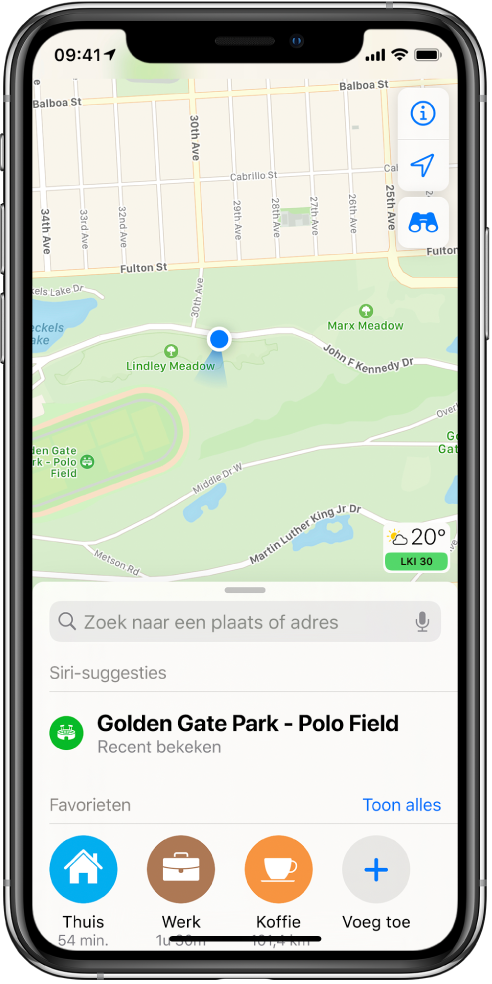
Een plaats aan je favorieten toevoegen
Veeg vanaf de bovenkant van de zoekkaart omhoog om Favorieten weer te geven.
Tik op
 aan de rechterkant van de rij.
aan de rechterkant van de rij.Als je
 niet ziet, veeg je de Favorieten-rij naar links.
niet ziet, veeg je de Favorieten-rij naar links.Voer een van de volgende stappen uit:
Kies een suggestie onder het zoekveld.
Typ een plaats of adres in het zoekveld en kies een zoekresultaat.
Om de naam van de favoriet te wijzigen, tik je op de naam en typ je een nieuwe naam.
Tik op 'Gereed'.
Je kunt ook op een locatie op een kaart tikken of een onderdeel uit de lijst met zoekresultaten kiezen en vervolgens onder in de informatiekaart op 'Zet in Favorieten' tikken.
Een ov-halte aan je favorieten toevoegen
Vraag een ov-route op en tik op een ov-halte of een station.
Scrol naar de onderkant van de informatiekaart en tik op
 .
.
Snel je favorieten vinden
Veeg vanaf de bovenkant van de zoekkaart omhoog om diverse favorieten te zien.
Om meer favorieten te zien, veeg je de rij met favorieten naar links of tik je boven de rij op 'Toon alles'.
Een favoriet wijzigen
Veeg vanaf de bovenkant van de zoekkaart omhoog om je favorieten te zien en tik boven de rij met favorieten op 'Toon alles'.
Tik op
 naast de favoriet.
naast de favoriet.Afhankelijk van de locatie kun je de volgende wijzigingen aanbrengen:
De naam van de favoriet wijzigen: Tik op de naam en voer een nieuwe naam in.
Het adres wijzigen: Tik op het adres en tik vervolgens op 'Open contactpersoonkaart'.
Het label wijzigen: Tik op een labeltype.
De locatie uit de favorietenlijst verwijderen: Tik op 'Verwijder favoriet'.
Je aankomsttijd aan iemand doorgeven: Tik op 'Voeg persoon toe' en kies een of meer voorgestelde contactpersonen, of zoek een specifieke contactpersoon. Telkens wanneer je stapsgewijze navigatie naar deze locatie start, krijgt deze persoon automatisch een melding over je geschatte aankomsttijd. Zie Je geschatte aankomsttijd voor de auto delen.
Tik op 'Gereed'.
Een plaats uit je favorieten verwijderen
Veeg vanaf de bovenkant van de zoekkaart omhoog om je favorieten te zien en tik boven de rij met favorieten op 'Toon alles'. Veeg het onderdeel vervolgens naar links.